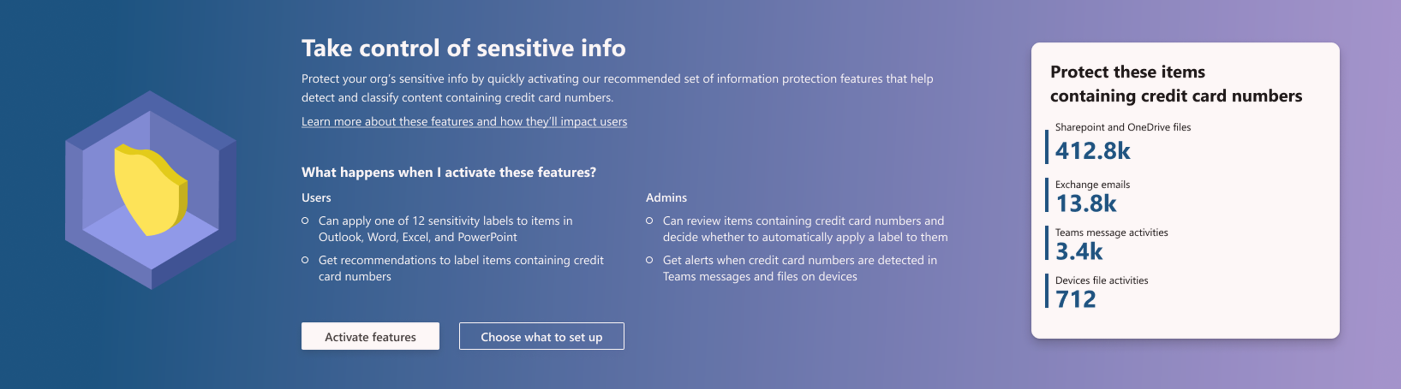保護資料的預設標籤和原則
合格客戶可為 Microsoft Purview 資訊保護啟用預設標籤和原則:
- 敏感度標籤與敏感度標籤原則
- 用戶端自動套用標籤
- 服務端自動套用標籤
- Teams 與裝置的資料外洩防護 (DLP) 原則
這些預設設定可協助您快速啟動及執行適用於 Microsoft 365 的 Microsoft Purview 資訊保護。 您可以按原樣使用它們、做少許變更或完全自訂其以更好地滿足您的商務需求。
合格的客戶包括針對 AI 使用數據安全性狀態管理的客戶、具有 Microsoft Purview 免費試用版的客戶,以及已擁有 Microsoft 365 E5 方案的客戶:
新客戶:如果您擁有 Microsoft Purview 的時間少於 30 天,那麽您的租用戶可以啟動列出的所有預設設定。 您隨時可以停用、移除或編輯它們。
現有客戶:如果您擁有 Microsoft Purview 的時間已超過 30 天,那麽您可以在尚未設定對應項的情况下啟動預設設定:
預設設定值 對應項 敏感度標籤與敏感度標籤原則 已發佈的敏感度標籤 用戶端自動套用標籤 一個或多個敏感度標籤設定為在 Office 應用程式中自動套用 (或向使用者推薦) 服務端自動套用標籤 至少有一個已啟用的自動套用標籤原則 Teams 的 DLP 至少有一個 Teams 的 DLP 原則 裝置的 DLP 至少有一個裝置 的 DLP 原則
提示
如果您不是 E5 客戶,請使用 90 天Microsoft Purview 解決方案試用版來探索其他 Purview 功能如何協助貴組織管理數據安全性與合規性需求。 立即從 Microsoft Purview 合規性入口網站 試用中樞開始。 瞭解 有關註冊和試用版條款的詳細數據。
若要取得這些預先設定的標籤和原則, 請使用 AI 的數據安全性狀態管理 ,然後從 [ 建議] 中選取 [強化 AI 的數據安全性]。
或者,從下 Microsoft Purview 合規性入口網站 啟用它們:
登入 Microsoft Purview 合規性入口網站,並流覽至 [概觀] 頁面以取得 資訊保護。
您帳戶所需的權限:
- 若要啟用預設標籤和標籤原則,您需要 建立和管理敏感度標籤的許可權。
- 若要啟用預設數據外洩防護 (DLP) 原則,您需要 建立和管理 DLP 原則的許可權。
如果您符合 Microsoft Purview 資訊保護 預設標籤和原則的資格,您會看到下列資訊,您可以在其中啟用預設標籤和原則。 例如:
如果您沒有看到此資訊隨啟用選項一起顯示,您目前不符合從此位置自動建立敏感度標籤和原則的資格。 您可以稍後再回來查看此狀態是否已變更。 您也可以使用下列設定資訊,手動建立相同的標籤和原則。
接下來,啟用 SharePoint 和 OneDrive 的敏感度標籤。 這個步驟是使用 Office 網頁中的敏感度標籤,以及 SharePoint 和 OneDrive 的自動套用標籤原則的先決條件。
使用 [資訊保護>概觀] 頁面頂端的下列橫幅,然後選取 [立即開啟]。 如果您沒有看到此橫幅,SharePoint 和 OneDrive 的靈敏度標籤即已為您的租用戶啟用。

如需這項功能的詳細資訊,請參閱 在 SharePoint 和 OneDrive 中啟用檔案的敏感度標籤。
如果您沒有已發佈的敏感度標籤,我們將為您建立以下標籤:
| 標籤名稱 | 給使用者的標籤描述 | 設定 |
|---|---|---|
| 個人 | 非商務資料,僅供個人使用。 |
範圍:檔案 & 其他數據資產、電子郵件、會議* 內容標記:否 自動套用標籤:否 群組設定:否 網站設定:否 為資料庫資料行自動套用標籤:否 |
| 公用 | 特別準備並核准公開取用的商務資料。 |
範圍:檔案 & 其他數據資產、電子郵件、會議* 內容標記:否 自動套用標籤:否 群組設定:否 網站設定:否 為資料庫資料行自動套用標籤:否 |
| 一般 | 不供公眾使用的商業資料。 但是,這可以視需要與外部合作夥伴共用。 範例包括公司內部電話名錄、組織圖、內部規範,以及大部分的內部溝通。 |
範圍:其他數據資產、電子郵件 & 檔案 內容標記:否 自動套用標籤:否 群組設定:否 網站設定:否 為資料庫資料行自動套用標籤:否 |
| 一般 \ 任何人 (不受限制) |
不供公眾使用但可與外部合作夥伴共用 (如適用) 的組織資料。 範例包括不包括敏感性資訊或已發佈行銷資料的客戶交談。 |
範圍:檔案 & 其他數據資產、電子郵件、會議* 內容標記:否 自動套用標籤:否 群組設定:否 網站設定:否 為資料庫資料行自動套用標籤:否 |
| 一般 \ 所有員工 (不受限制) |
不供公眾使用的組織資料。 如需與外部合作夥伴共用此內容,請與其他資料擁有者確認其可供共用,然後將標籤變更為 [一般 \ 任何人 (不受限制)]。 範例包括公司內部電話名錄、組織圖、內部規範,以及大部分的內部溝通。 |
範圍:檔案 & 其他數據資產、電子郵件、會議* 內容標記:否 自動套用標籤:否 群組設定:否 網站設定:否 為資料庫資料行自動套用標籤:否 |
| 機密 | 如果與未經授權的人員共用,可能會對企業造成損害的敏感性商務數據。 範例包括合約、安全性報告、預測摘要和銷售帳戶資料。 |
範圍:其他數據資產、電子郵件 & 檔案 內容標記:否 自動套用標籤:否 群組設定:否 網站設定:否 為資料庫資料行自動套用標籤:否 |
| 機密 \ 任何人 (不受限制) |
無需加密的機密資料。 請謹慎使用此選項並提供適當的業務理由。 | 此標籤用於 用戶端自動套用標籤 和 服務端自動套用標籤。 範圍:檔案 & 其他數據資產、電子郵件、會議* 內容標記:頁尾:分類為機密 自動套用標籤:建議使用者套用標籤 群組設定:否 網站設定:否 為資料庫資料行自動套用標籤:否 |
| 機密 \ 所有員工 |
需受保護的機密資料,所有員工皆具備完整權限。 資料擁有者可追蹤及撤銷內容。 | 此標籤用於 用戶端自動套用標籤 和 服務端自動套用標籤。 範圍:檔案 & 其他數據資產、電子郵件、會議* 加密:組織中的所有使用者和群組:共同撰寫 內容標記:頁尾:分類為機密 自動套用標籤:建議使用者套用標籤 群組設定:否 網站設定:否 為資料庫資料行自動套用標籤:否 |
| 機密 \ 受信任的人 |
可與組織內外的信任人員共用的機密資料。 這些人員還可以視需要重新共用資料。 |
範圍:檔案 & 其他數據資產、電子郵件、會議* 加密:讓使用者指派權限:: - 適用於 Outlook 的僅加密 - 在 Word、PowerPoint 和 Excel 中提示使用者 內容標記:頁尾:分類為機密 自動套用標籤:否 群組設定:否 網站設定:否 為資料庫資料行自動套用標籤:否 |
| 高度機密 | 非常敏感的商務數據,如果與未經授權的人員共用,將會對企業造成損害。 範例包括員工和客戶資訊、密碼、原始程式碼,以及預先發佈的財務報告。 |
範圍:其他數據資產、電子郵件 & 檔案 內容標記:浮水印:高度機密 自動套用標籤:否 群組設定:否 網站設定:否 為資料庫資料行自動套用標籤:否 |
| 高度機密 \ 所有員工 |
高度機密資料,所有員工皆具備檢視、編輯及回覆此內容的權限。 資料擁有者可追蹤及撤銷內容。 |
範圍:檔案 & 其他數據資產、電子郵件、會議* 加密:組織中的所有使用者和群組:共同撰寫 內容標記:頁尾:分類為高度機密 自動套用標籤:否 群組設定:否 網站設定:否 為資料庫資料行自動套用標籤:否 |
| 高度機密 \ 特定人員 |
需要保護且僅能由您指定的人員及選擇的權限等級檢視的高度機密資料。 |
範圍:檔案 & 其他數據資產、電子郵件、會議* 加密:讓使用者指派權限:: - 適用於 Outlook 的不可轉寄 - 在 Word、PowerPoint 和 Excel 中提示使用者 內容標記:頁尾:分類為高度機密 自動套用標籤:否 群組設定:否 網站設定:否 為資料庫資料行自動套用標籤:否 |
*推出時,如果租用戶擁有手動套用已排程會議標籤的授權,則從2024年10月開始,客戶會包含會議範圍。 此外:
- 敏感度標籤原則包含預設的Teams會議標籤。
- 如果租用戶擁有手動將標籤套用至 Teams 會議的授權,則某些敏感度標籤也會設定為保護這些會議。
注意
標籤名稱和描述自動可用於以下地區:美式英文、簡體中文和繁體中文、法文、德文、義大利文、日文、韓文、葡萄牙文、葡萄牙文(巴西)、俄文和西班牙文。
如果需要其他語言,可以 使用 PowerShell 指定翻譯。
如需有關這些組態設定以及敏感度標籤可執行事項的詳細資訊,請參閱 敏感度標籤可執行事項。
如需編輯這些預設敏感度標籤,請參閲 建立和設定敏感度標籤。
預設的敏感度標籤原則可讓使用者開始使用敏感度標籤為其文件和電子郵件套用標籤。 其設定如下:
- 向租用戶中的所有使用者發行預設標籤
- 未標記文件、電子郵件和會議的一 般 \ 所有員工 (不受限制) 的默認標籤
- 使用者必須提供一個移除標籤或降低其分類的理由
如需有關這些原則設定以及其他可用原則設定的詳細資訊,請參閱 標籤原則可執行事項。
如需編輯預設原則設定,請參閱 建立標籤原則來發佈敏感度標籤。
當您在 Windows、macOS、iOS 和 Android 上的 Office 應用程式中使用這些標籤時,使用者可在四小時內查看新標籤,並在一小時內當您重新整理瀏覽器時,於網頁版 Word、Excel 和 PowerPoint 中看到新標籤。 不過,這些變更可能最多需 24 小時的時間,才能複製到所有使用者和服務。
當我們偵測到使用者正在處理的文件或電子郵件中包含信用卡號碼時,預設用戶端自動套用標籤設定會自動建議使用者套用敏感度標籤。 此設定作為建議而非自動套用,是良好地醒目提示相關內容的第一步,並向使用者介紹為其文件和電子郵件套用標籤的做法。
用戶端自動套用標籤僅適用於 Office 應用程式 Word、Excel、PowerPoint 和 Outlook 使用的文件和電子郵件。
預設用戶端自動套用標籤具有以下設定:
如果在文件或電子郵件中發現 1-9 個信用卡號碼例項,建議使用者套用敏感度標籤 機密 \ 任何人 (不受限制)
如果在文件或電子郵件中發現 10 個或更多信用卡號碼例項,建議使用者套用敏感度標籤 機密 \ 所有員工
注意
如果我們偵測到您發佈了自己的敏感度標籤,將提示您選取其中一個標籤以用於自動套用標籤,並進行設定。
如果要編輯用戶端自動套用標籤設定,請參閱 如何設定適用於 Office 應用程式的自動套用標籤。
服務端自動套用標籤有助於標記待用敏感性文件和傳輸中的電子郵件。 預設的服務端自動套用標籤原則會針對儲存在所有 SharePoint 或 OneDrive 網站中的文件,以及透過 Exchange Online 所傳送的所有電子郵件,建立以模擬模式執行之原則。
在模擬模式中,項目實際上要在啟用原則後才會被標記。 您可以手動開啟原則。 或者,如果您未變更預設設定,如果在模擬完成後的一定天數內,原則沒有任何變更,就會自動為您開啟原則。
在大部分情況下,自動開啟未編輯的原則之前的天數為 7。 不過,針對 2022 年 6 月 23 日的新客戶,初始天數為 25 天,然後在編輯原則之後為 7 天。
模擬模式可讓您預覽哪些專案會在原則開啟時加上標籤,以便在將原則部署至租使用者以進行實際標籤之前,先對標籤功能有信心。
預設服務端自動套用標籤原則具有以下設定:
適用於所有客戶:
如果在文件或電子郵件中發現 1-9 個信用卡號碼例項,請套用敏感度標籤 機密 \ 任何人 (不受限制)
如果在文件或電子郵件中發現 10 個或更多信用卡號碼例項,請套用敏感度標籤 機密 \ 所有員工
注意
如果我們偵測到您發佈了自己的敏感度標籤,將提示您選取其中一個標籤以用於您的自動套用標籤。
針對 2022 年 6 月 23 日的新客戶,其中 Microsoft 365 租使用者位於美國區域:
如果在文件或電子郵件中發現 1-9 個美國個人資料和完整名稱實例,請套用敏感度標籤 機密 \ 任何人 (不受限制)
如果在文件或電子郵件中發現 10 個美國個人資料和完整名稱實例,請套用敏感度標籤 機密 \ 所有員工
2022 年 6 月 23 日的新客戶針對每個設定都有兩個自動套用標籤原則。 其中一個原則適用於 Exchange 位置,另一個用於 SharePoint 和 OneDrive 位置。 雖然同時建立這些原則,但不會立即針對 SharePoint 和 OneDrive 開啟模擬:
- Exchange 位置: 已建立自動套用標籤原則,並立即開始模擬。
- SharePoint 和 OneDrive 位置: 已建立自動套用標籤原則,但要等候 25 天,然後才會自動開始模擬。 此延遲可確保有時間建立檔案並儲存到這些位置。
模擬完成時,請檢閱結果。 如果您對它們感到滿意,請開啟原則。
如需模擬模式的詳細資訊,請參閲 了解模擬模式。
若要編輯服務端自動套用標記標籤,請參閱 如何設定 SharePoint、OneDrive 和 Exchange 的自動套用標籤原則。
Teams 的預設 DLP 原則偵測所有 Teams 交談和頻道訊息中是否存在信用卡號碼。 偵測到此敏感性資訊時,系統管理員將收到低嚴重性警示通知。
對使用者來說此原則是低調的,因爲沒有出現任何原則提示,也沒有訊息遭到封鎖,但系統管理員將擁有這些訊息中已共用敏感性資訊的記錄。 需要時,您可以編輯設定以變更此預設設定。
要查看此原則的結果,請使用 DLP 活動總管。
如果您想要編輯 DLP 原則,請參閱 建立和部署數據外洩防護原則。
裝置的預設 DLP 原則會偵測已上線至 Microsoft Purview 的 Windows 10 裝置上是否有信用卡號碼。 然後它會稽核 (,但不會封鎖) 下列動作:
上傳到雲端服務或網域由不允許的瀏覽器存取
複製到剪貼簿、USB 或網路共用
不允許應用程式存取
列印
使用不允許的藍牙應用程式複製或移動
遠端桌面服務
如果內容包含 10 個或更多信用卡例項,並且偵測到一個或多個列出的活動,則會向系統管理員傳送中嚴重性警示通知。
此原則對使用者來說是低調的,因爲沒有出現任何原則提示,也沒有動作遭到封鎖,但系統管理員將擁有所有可疑活動的記錄。 需要時,您可以編輯這些設定以變更預設設定。
要查看此原則的結果,請使用 DLP 活動總管。
如果您想要編輯 DLP 原則,請參閱 建立和部署數據外洩防護原則。
若要深入了解敏感度標籤、資料外洩防護以及 Microsoft Purview 資訊保護提供的所有功能,請參閱下列資源: